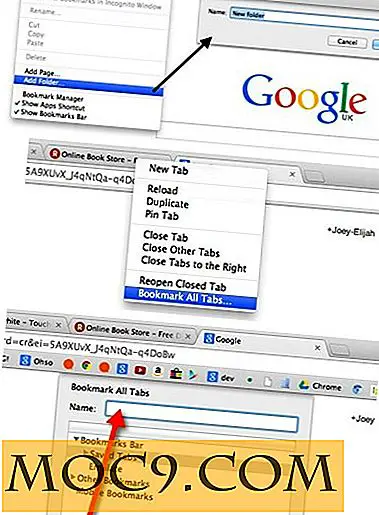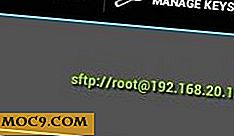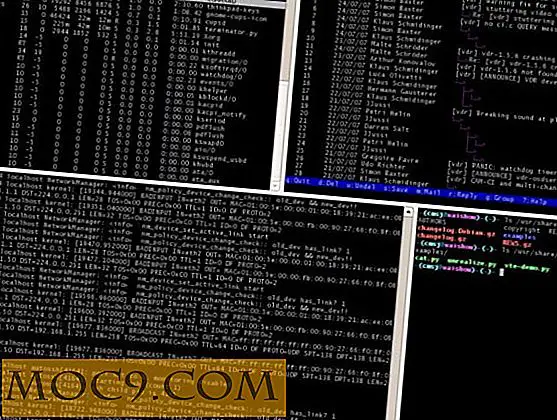Как да настроите дистанционното управление на Kodi с Kore
Когато става дума за програми за управление на медиите, Kodi е един от най-старите и най-популярните. Kodi поддържа тонове полезни добавки, автоматизира събирането на метаданни за всичките ви медийни библиотеки, може да работи на почти всяко устройство и на всичко отгоре, изглежда фантастично. Единственият недостатък? В зависимост от това, което използвате, навигирането в интерфейса на Kodi може да бъде малко неудобно. За щастие, има официално дистанционно, наречено Kore, което ви позволява да управлявате дистанционно Kodi от телефона си с Android.
Свързани : 7 от най-добрите добавки за Kodi, за да потопите любимите си спортове незабавно
Защо бихте искали да използвате Kore?
Хората използват Kodi от години, като използват различни хардуерни решения за навигация в интерфейса за управление на мултимедия. Клавиатури, мишки, контролери за игри, IR бластери - почти всичко - могат да контролират Kodi, така че защо се нуждаете от официалното отдалечено приложение?

На първо място, имаме склонност да разполагаме с нашите телефони по всяко време. Инсталирането на корема на телефона Ви означава, че никога няма да се налага да преследвате контролера. Освен това, с помощта на приложението Kore ви позволява да извадите напълно физическото дистанционно, като намалите размерите. Освен това, инсталирането на Core означава, че не е нужно да плащате за скъп контролер на първо място. Въпреки че всички тези точки принадлежат към колоната "Pro", основната полза от използването на Kore е допълнителната функционалност.
Коре функции
Kore има много функции, които не се намират в други опции на контролера. В допълнение към стандартните функции за дистанционно управление, като обичайните контроли за възпроизвеждане и контрол на силата на звука, Team Kodi нарече следните неща, които можете да направите директно от приложението Kore:
- Вижте какво играе в момента, включително подходяща информация (филми, телевизионни предавания, музика, снимки и добавки)
- Промяна, синхронизиране или изтегляне на субтитри
- Превключване на аудио потоци
- Превключвайте назад и напред между прозорци или възпроизвеждане на цял екран в Kodi
- Добавете, проверете и управлявайте текущия плейлист
- Вижте какво има в медийната библиотека с подробности за вашите филми, телевизионни предавания, музика и добавки
- Директна връзка към съответния уебсайт на IMDb за подробна информация
- Поддръжка на библиотеката като чиста и актуализирана
- Wake-on-LAN и други действия за контрол на захранването, които избраното устройство поддържа
- Изпратете видеоклипове от YouTube до текущо избрания от вас медиен център
Свързани : Как да инсталирате Kodi на вашата малина Pi
Как да настроите Коре

За да започнете да използвате Коре, отидете в магазина на Google Play и изтеглете приложението Коре. За съжаление отдалеченото приложение Коре в момента е достъпно само за потребители на Android. След като изтеглянето завърши и приложението е инсталирано, отворете го. Ще бъдете подканени да добавите медийния си център. За да направите това, уверете се, че Kodi работи и е свързан със същата WiFi мрежа, както и телефона ви. Когато сте готови, докоснете следващия в долния десен ъгъл.

В този момент Коре ще ви каже, че не е намерен медиен център. Не се страхувайте, тъй като това е често срещано. Ще трябва да влезете в Kodi и да промените някои настройки, за да може Core да работи, но това е доста прост процес. Отидете напред и докоснете "Next" в долния десен ъгъл, за да започнете процеса на ръчна конфигурация.

Как да конфигурирате ръчно Коре
Получаването на Коре, за да видите и говорите с инсталацията ви на Kodi, е толкова лесно, колкото да отметнете няколко полета, така че нека да започнем. Забележете, че за тази разходка използвам Kodi v17 Krypton, тъй като това е най-новата стабилна налична конструкция. Ако използвате различна версия на Kodi, екранните снимки няма да ви помогнат много, но все пак трябва да можете да следвате инструкциите.
Свързани : Как да настроите Kodi на вашия компютър
В Коди
Първо кликнете върху иконата на зъб в горния ляв ъгъл на екрана, за да преминете към менюто Настройки на Kodi. Оттук изберете "Настройки на услугата".

В "Настройки на услугата" изберете "Контрол" от лявата колона. Тук искате да активирате опцията "Да се разреши дистанционно управление чрез HTTP" под подзаглавието на уеб сървъра. По-долу ще видите "Порт", "Потребителско име" и "Парола". По подразбиране Портът ще бъде 8080, потребителското име ще бъде "kodi" и полето за парола ще бъде празно. Трябва да ги знаете по-късно, затова ги напишете, ако имате нужда.

В подзаглавието "Контрол на приложението" активирайте "Разрешаване на дистанционно управление от приложения на тази система" и "Разрешаване на дистанционно управление от приложения на други системи". Това може да отнеме поне две минути, за да бъдете търпеливи, докато вършите нещата си. След като приключите, върнете се към главното меню Настройки в рамките на Kodi. От тук кликнете или докоснете "Системна информация". Намерете IP адреса, посочен тук, тъй като ще ви трябват малко. Това е всичко за ощипвам в Коди; сега трябва да се върнем в приложението Коре.
В Коре
Извикайте приложението Коре и го остави да търси медиен център. Когато това не стане, кликнете върху "Напред" в долния десен ъгъл. Това ще ви отведе до екрана за ръчна конфигурация. Имайте предвид, че ще ви е необходима информацията, която сте написали по-рано, за да завършите тази стъпка. В полето "Име на медийния център" въведете "Kodi". В полето за адресите се появява IP адреса ви, както е показано в менюто "System information" в рамките на Kodi. Накрая въведете стойността "Порт" и потребителското име и парола в съответните полета. Докоснете бутона "TEST" и изчакайте малко. Когато връзката между Kore и Kodi завърши, ще получите съобщение, четещо "Всичко приключено". Накрая кликнете върху "Завършване".

Трябва да видите изскачащ известие в Kodi четене "Detected new connection Kore Remote". Сега ще можете да използвате отдалеченото приложение на Коре, за да контролирате Kodi. Ако имате няколко устройства с Kodi, просто повторете стъпките по-горе за всяка инсталация, за да използвате приложението Kore.
Използвате ли Kore? Какво мислиш за това? Кажете ни в коментарите!